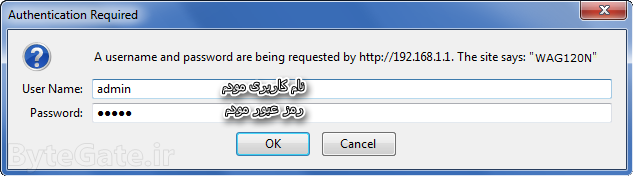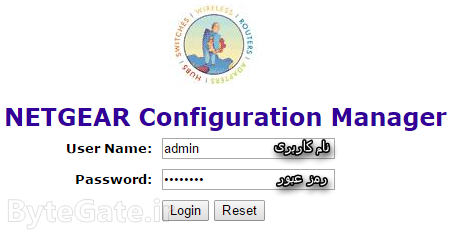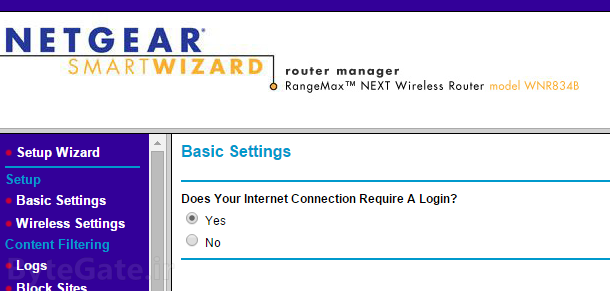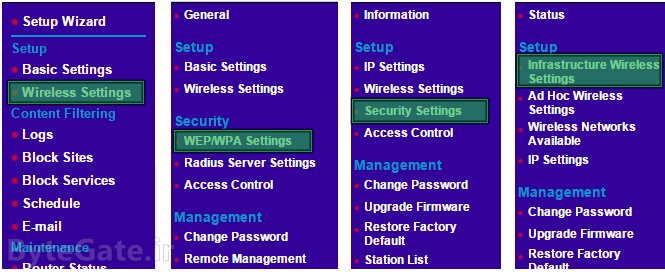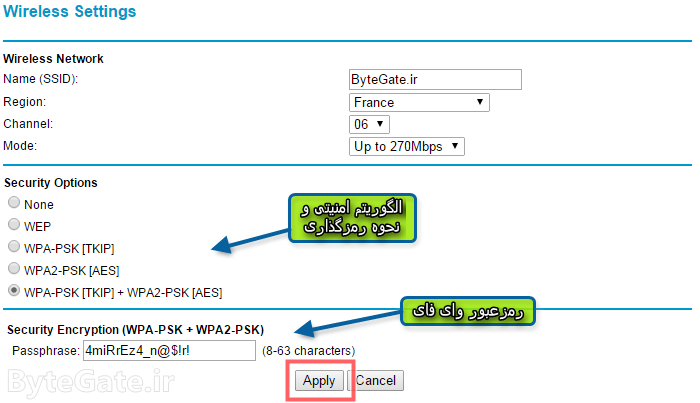۱- ابتدا مرورگر خود را باز کرده سپس به آدرس Gateway خود بردید. این آدرس معمولاً ۱۹۲.۱۶۸.۱.۱ یا ۱۹۲.۱۶۸.۰.۱ است.
چگونگی عوض کردن رمز وای فای برای مودمهای نتگیر (Netgear) بسیار ساده است. در این بخش، آموزش کلی برای این مودم روترهای وایرلسی قرار گرفته است چون معمولاً رابطهای کاربری نتگیر تفاوت چندانی با هم ندارند پس همه آنها را در یک جا ذکر میکنیم. منظور از رابط کاربری، همان قسمت گرافیکی تنظیمات و پیکربندیهای مودم است.
۲- پس از رفتن به آدرس Gateway خود، پنجرهای مشابه تصویر زیر باز خواهد شد (این تصویر در مرورگر فایرفاکس است). عنوان این پنجره در فایرفاکس و گوگل کروم Authentication Required و در اینترنت اکسپلورر Windows Security است. در این پنجره دو فیلد میبینید که باید در یکی از آنها نام کاربری و دیگری رمزعبور مودم را وارد کنید. نام کاربری و رمز عبور درصورتی که در تنظیمات مودم قبلاً تغییر داده نشده باشد به احتمال زیاد نام کاربری admin رمز عبور password یا ۱۲۳۴ یا [خالی] است. اما در غیر این صورت باید از طریق جستجو در اینترنت یا برگه مودم آن را پیدا کرده یا به صورت دستی تنظیمات مودم را ریست کنید. همچنین پیشنهاد میشود پست مربوط به "رمز عبور و نام کاربری پیشفرض Netgear" را ببینید.
همچنین ممکن است در برخی از مودم روترهای نتگیر صفحه ورود به تنظیمات مانند تصویر زیر باشد:
پس از ورود به تنظیمات، با صفحهای مشابه تصویر زیر مواجه خواهید شد.
۳- به قسمتی بروید که در آن تنظیمات وای فای مودم وجود دارد. در تصویر زیر چهار نمونه از این بخشها نشان داده شده است که عبارت اند از قسمتی مانند Wireless Settings در بخش Setup یا قسمت WEP/WPA Settings در بخش Security یا قسمت Security Settings در بخش Setup یا قسمت Infrastructure Wireless Settings در بخش Setup.
نکته: در رابط جدید که نام آن Genie است، ابتدا به تب Advanced رفته سپس از بخش Setup بر روی Wireless Setup کلیک کنید. نمونه این رابط در تصویر زیر وجود ندارد.
۴- اکنون در صفحه تنظیمات وای فای مودم روترتان هستید. اگر این صفحه مانند تصویر زیر نیست، این نمونهها را ببینید: نمونه اول (تصویر زیر) - نمونه دوم - نمونه سوم - نمونه چهارم
۶- فیلدهای مشخص شده را به این صورت تکمیل کنید:
- در قسمت "الگوریتم امنیتی" (فیلد Security Options یا Network Authentication یا Wireless Security) یکی از الگوریتمهای امنیتی WEP (نا امن)، WPA (امن) یا WPA2 (خیلی امن) را انتخاب کنید. توجه کنید که PSK به معنای Pre-Shared Key بوده و به معنای انتخاب کردن یک عبارت به عنوان رمزعبور است. گزینهای که هم WPA و هم WPA2 را داشته باشد (همانطور که در تصاویر بالا میبینید) پیشنهاد میشود.
- در قسمت "نحوه رمزگذاری" (فیلد Data Encryption یا Encryption) که ممکن است به صورت ادغام شده با "الگوریتم امنیتی" نیز باشد (یعنی در کنار الگوریتم امنیتی، رمزگذاری آن نیز نوشته شده باشد)، روش رمزگذاری پکتهای داده را انتخاب کنید. گزینهای که شامل هر دو رمزگذاری TKIP و AES باشد، بهترین گزینه است. درغیر این صورت اگر دستگاهها از AES پشتیبانی میکنند، گزینه AES و درصورتی که پشتیبانی نمیکنند، گزینه TKIP که امنیت و سرعت کمتری نسبت به AES دارد را انتخاب کنید.
- سپس قسمت "رمزعبور وای فای" (فیلد Paraphrase یا Pre-Shared Key) را با رمز عبور دلخواه خود پر کنید. این رمز عبور برای اتصال به وای فای شما استفاده خواهد شد و طول آن باید بین ۸ تا ۶۳ کاراکتر باشد و فقط اجازه استفاده از کاراکترهای ASCII (انگلیسی، اعداد و نمادهای رایج) را دارید.
۷- برای ذخیره کردن تنظیمات، بر روی Apply کلیک کنید. حال برای دسترسی به وای فای شما به رمزعبوری که در قسمت "رمزعبور وای فای" وارد کردهاید نیاز است.
برچسبها: تغییر رمز مودم